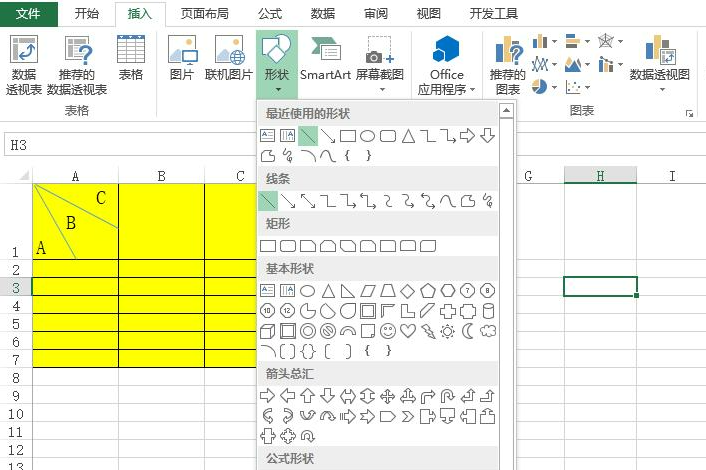制作Excel表时,我们经常会使用斜线,Excel单元格斜线通常用于Excel表标题中,以区分不同的项目。那么如何在Excel表格的单元格中添加斜线呢?
Excel单元格中添加单条斜线:
1.先需要在一个单元格写上斜线表头的内容。
2.鼠标右键点击选择「设置单元格格式」(快捷键Ctrl+1),找到按钮「边框」点击右下角的「边线框」,点击「确定」。
3.这时,会发现单元格多了一条线。那么「A」字怎么去下边,「B」字怎么去上边呢。
4.选择上面的「A」字,鼠标右键依然选择「设置单元格格式」。在弹出的对话框内,选择「下标」。点击「确定」,会发现「A」字就到下边了。
到这里,同样的道理,「斜线」两个字就肯定就是上标了。但还需要改善,双击「A」和「B」两组字之间,然后使用键盘敲击几个空格键,就可以了。
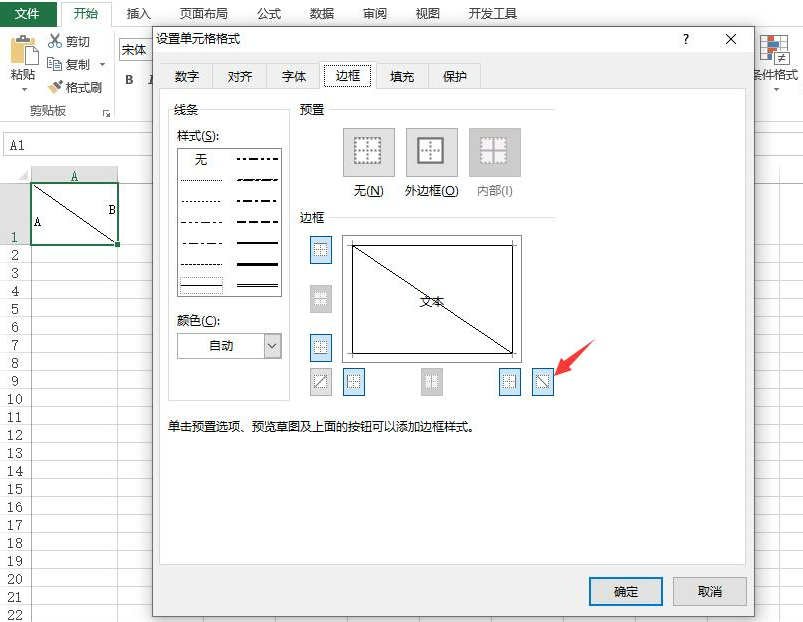
Excel单元格中添加多条斜线:
1.多条斜线表头的制作方法和单条斜线的做法完全不同,是需要用线绘制出来的。
2.单击“插入”选项卡,选择里面的“形状”,在“线条”下面选择“直线”。
3.利用“直线”工具,依次在单元格中画出两条斜线来,如下图。
4.双斜线已经绘制完成,这里我们该编入文字信息了。建议使用“插入文本框”方式来键入表头斜线中的文字信息。单击“插入”选项卡,选择“文本框”,依次拉出多个文本框出来,然后在文本框中输入文字,接着选中“文本框”单击“格式”,在“设置形状格式-填充”中选择“无填充”,在“设置形状格式-线条”中选择“无线条”。
5.双斜线已经绘制完成,最后我们将所有的文本框组合起来,按住“Shift+鼠标左键”单击选中所有“文本框”,然后鼠标右击弹出选项卡选中“组合”来将所有“文本框”组合起来大功告成了。